
PowerAutomateで効率化しよう①
新型コロナウイルスの陽性報告を電話で受けるのが限界であったため、如何にサボれるかを必死に考えてみました。
勤務先に導入されているMicrosoft365 A3ライセンスをフル活用し、家庭でFormsに登録してもらえば、Teams投稿&Excel保存まで一気にできるようにしてみた。報告完了まではさすがにできなかったが、1件10分以下で処理することが可能になって、サボることができました。
構築・運用の振り返り
電話でのやりとりで発生していた齟齬が減らせた・・・はず。
電話回線を10分程度ふさぐこともなく、また、折り返しも基本は不要となったことから、連絡者も担当者もストレスが減ってきたように思います。
Formsへの登録は確かに項目が多いので面倒かもしれませんが、調子が悪い時や看病している時の10分の電話ってつらいものですので、Formsで登録できるときにサクサクできるのっていいなと。
システム概要
家庭でFormsに必要事項を記録する
Formsへの記録をトリガーとして、Power Automateが動作開始する
Teamsの職員用チームに概要を投稿する
Teamsの当方にチャットでFormsへの投稿内容を送る
OneDriveのExcel(ブック)にデータを保存する
システム構築
①Microsoft Formsに登録用Formsを作成
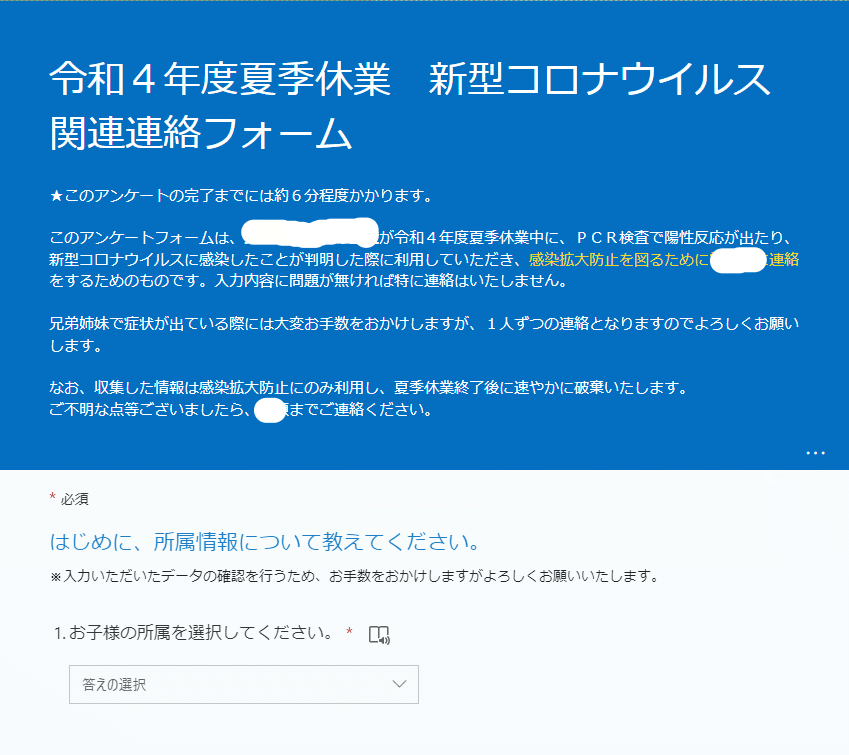
②OneDriveにExcelを作成し、テーブルを設定

③Power Automateで動作を設定する

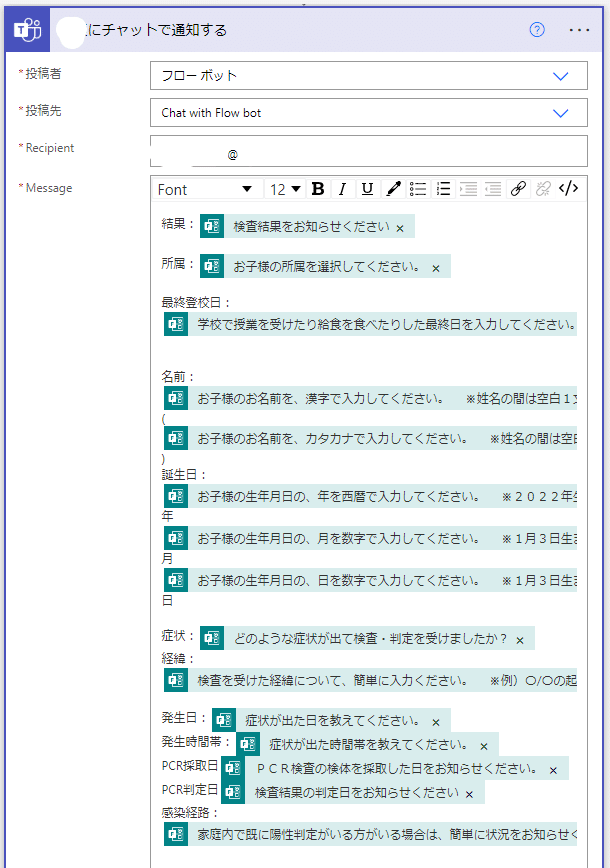
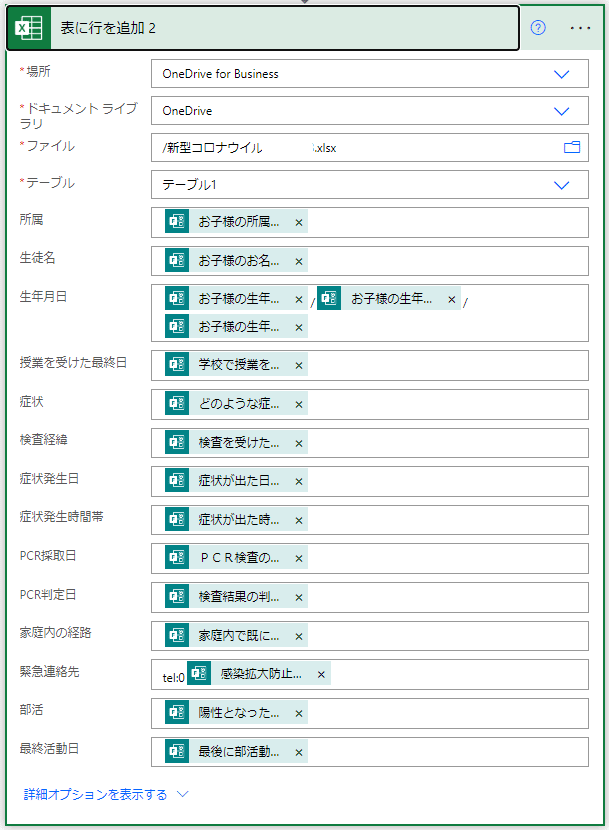
④提出用様式をExcelで作る
②で作成したOneDriveのExcelにシートを追加しておく。②のシートはA列をテーブルの範囲外としておくと、Power Automateの動作に影響しない列を簡単に作成することができる
この記事が気に入ったらサポートをしてみませんか?
